Kompletní průvodce, jak skutečně vyčistit váš počítač Mac!
Pokud plánujete darovat nebo prodat svůj Mac, první věc, kterou byste měli udělat, je vymazat na něm data. Nechtěli byste, aby všechna vaše data, která zahrnují vaše soubory, obrázky, videa a aplikace atd., byla na Macu, když jej prodáváte.
Můžete také chtít vymazat data na disku a znovu nainstalovat macOS, pokud váš Mac narazil na nějaké problémy se softwarem a nefunguje podle očekávání a nástroj První pomoc na disku nedokáže problém vyřešit.
V tomto článku vám ukážeme, jak vymazat pevný disk na vašem Macu a přeinstalovat macOS, než jej předáte někomu jinému, nebo plně obnovit Mac do továrního stavu, pokud má nějaké problémy.
Důrazně doporučujeme, abyste si zálohovali svá data na Macu pomocí Time Machine, abychom je mohli po zformátování obnovit.
Před zahájením procesu bychom také doporučili připojit váš Mac k internetu přes WiFi nebo Lan kabel. To v případě, že během formátování nebo instalace chybí nějaké soubory, Mac je může automaticky stáhnout ze serverů Apple.
Smazat data na Macu
Jakmile máme zálohu připravenou, můžeme přistoupit k vymazání disku. Chcete-li to provést, musíte Mac vypnout výběrem možnosti „Vypnout“ z nabídky Apple v levém horním rohu domovské obrazovky Macu.

Jakmile se Mac vypne, stiskněte a podržte Command + R a poté stiskněte vypínač na Macu spusťte do obnovy macOS Jídelní lístek.
Když na obrazovce uvidíte logo Apple, můžete klávesy uvolnit.
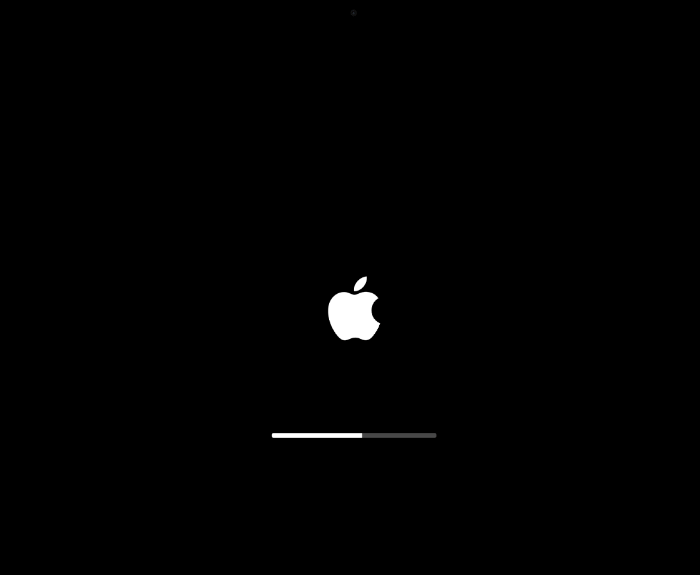
Kombinace kláves otevře nástroje macOS při obnově macOS. Je součástí vestavěného systému obnovy vašeho Macu. Obnovení macOS a jeho nástroje můžete použít k obnově určitých problémů se softwarem, přeinstalaci macOS a také k opravě nebo vymazání disku.
Vyberte „Disk Utility“ a klikněte na tlačítko „Pokračovat“ vpravo dole.
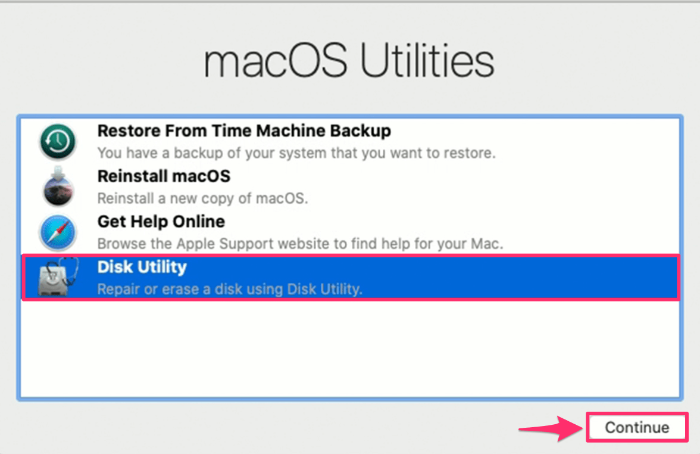
Dále uvidíte okno, kde se na postranním panelu vlevo v Diskové utilitě zobrazí název vašeho spouštěcího disku. Toto se ve výchozím nastavení nazývá Macintosh HD, pokud jste jej nepřejmenovali.
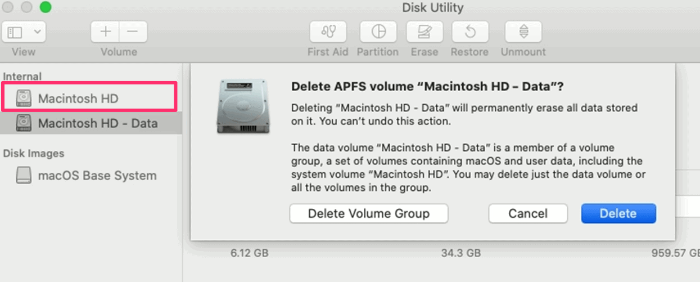
Hned pod tím uvidíte Macintosh HD – Data. Toto je svazek se všemi vašimi daty. Musíte vybrat tento svazek a kliknout na tlačítko pro odstranění hlasitosti (–) v levé horní části.
V potvrzovacím dialogu pokračujte kliknutím na tlačítko ‚Smazat‘. Neklikejte na Odstranit skupinu svazků. Pokud máte více svazků, můžete tento proces zopakovat, jen dávejte pozor, abyste nevymazali svazek s názvem Macintosh HD, protože obsahuje systémové a systémové podpůrné soubory.
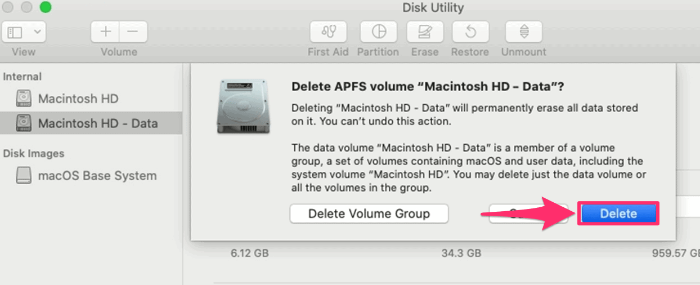
Vymazat/formátovat spouštěcí disketu
Chcete-li vymazat spouštěcí disk Mac, vyberte na levém panelu „Macintosh HD“ a klikněte na tlačítko „Vymazat“. Poté, co to uděláte, vás nástroj po zformátování požádá o název disku, můžete použít jakýkoli název, dokonce i stejný název „Macintosh HD“.
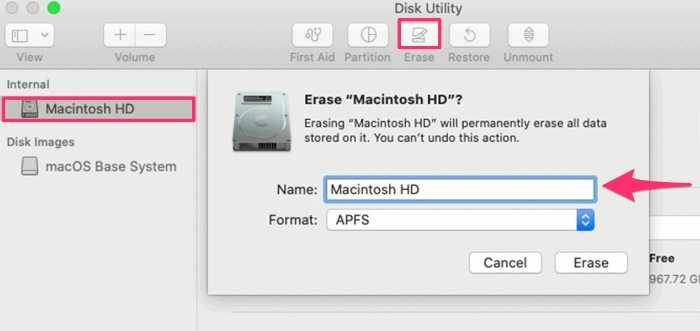
Pro formát systému souborů vyberte APFS (Apple File System) na novějších zařízeních Mac nebo Mac OS (Journaled) na starších zařízeních.
Po přejmenování disku zahajte mazání kliknutím na tlačítko „Vymazat“. Může se zobrazit vyskakovací okno pro zadání vašeho Apple ID a hesla registrovaného na vašem Macu.
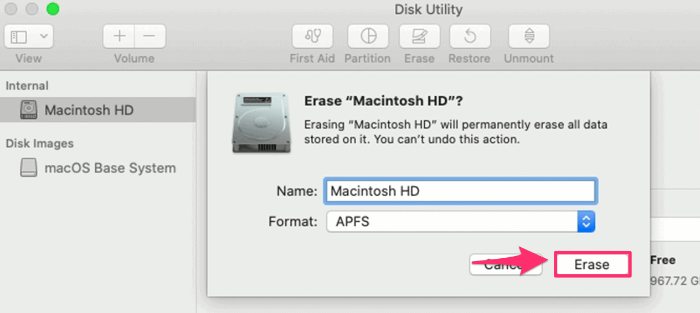
Přeinstalujte macOS
Jakmile je disk vymazán a naformátován, ukončete Disk Utilities stisknutím Command + Q. Tím se vrátíte zpět do okna macOS Utilities.
Vyberte možnost ‚Přeinstalovat macOS‘ a kliknutím na tlačítko ‚Pokračovat‘ nainstalujte novou kopii macOS na váš Mac.
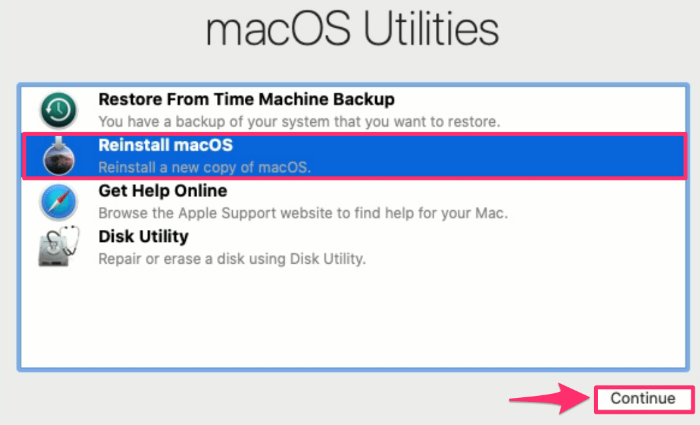
Nyní se dostanete do okna, kde se zobrazí nejnovější verze macOS, která je kompatibilní s vaším systémem. Klepnutím na „Pokračovat“ zahájíte instalaci.
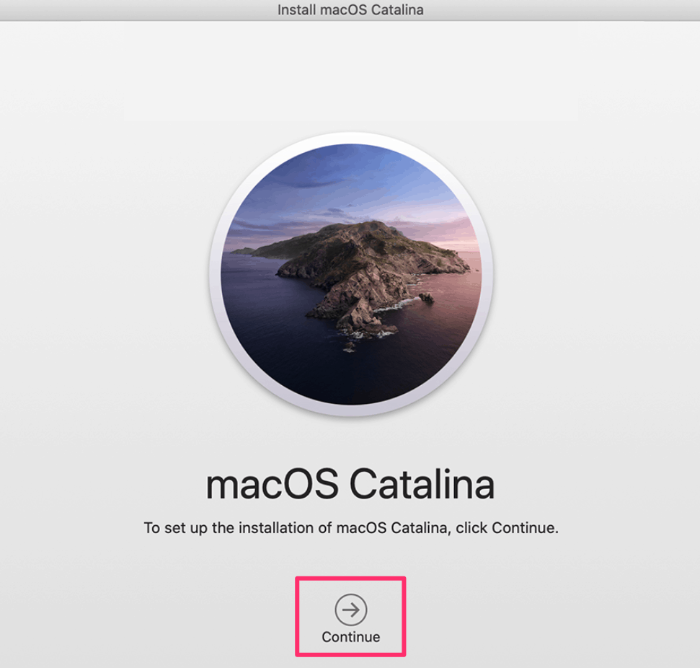
Povolte prosím instalaci dokončit bez přepnutí Macu do režimu spánku nebo zavření víka. Také bychom vám doporučili ponechat váš Mac zapojený během celého procesu. Po dokončení instalace se váš Mac restartuje s nastavením obrazovky Mac.
